iPad er generelt kendt som en af de mest populære bærbare enheder og er favoriseret overalt. Det besidder mange udvalgte applikationer og overbevisende videoafspillingsfunktion, hvilket gør det til det bedste valg for videofans. På trods af sine utallige funktioner kan den ikke bruges til direkte afspilning af Blu-ray-video af høj kvalitet, da den ikke har en Blu-ray-afspiller.
EnhverMP4 Blu-ray Ripper til Mac er dedikeret til Blu-ray-fans, der bruger Mac PC til at farve deres mobilliv. Det er designet til at rippe Blu-ray-video til alle populære video- og lydformater eller til flere kompatible formater. Det kan rippe Blu-ray-video med utrolig hastighed og forbløffende videokvalitet, der kan hjælpe dig med at nyde Blu-ray-video med din iPad.
Sikker download
Sikker download
Du skal installere AnyMP4 Blu-ray Ripper til Mac for at kunne bruge den. For mere information om denne overbevisende software og andre produkter, er du velkommen til at besøge vores hjemmeside: www.anymp4.com.
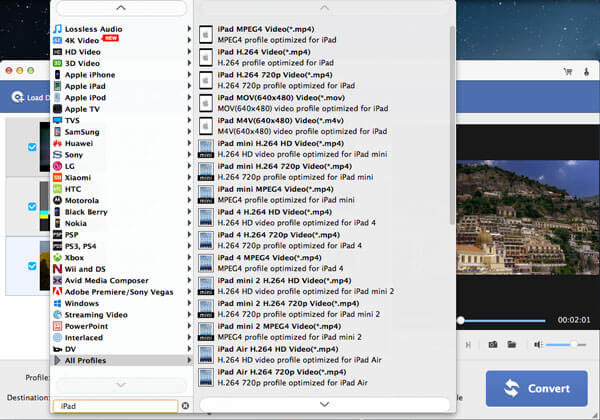
Klik på knappen "Indlæs Blu-ray" for at tilføje din originale Blu-ray-disk fra Blu-ray-drevbakken. Du kan også prøve at tilføje flere Blu-ray-videofiler ved at vælge "File> Load Blu-ray Folder". De tilføjede filer vises i listen "Filnavn".
Vælg derefter dit nødvendige iPad-format ved at klikke på rullelisten "Profil". iPad understøtter videofiler i MP4- og MOV-format.
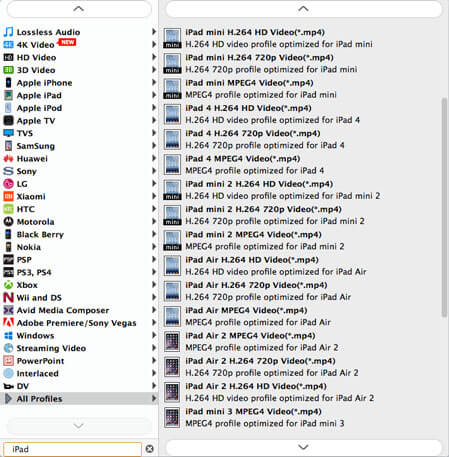
AnyMP4 Blu-ray Ripper til Mac giver dig en masse alsidige redigeringsværktøjer, der kan hjælpe dig med at tilpasse videoeffekten til bedre kvalitet. Du kan trimme videolængde, beskære videoramme, sammenføje videoklip sammen, tilføj vandmærke til videoen og justere Video Kontrast, Farve, Lysstyrke, Mætning og Lydstyrke. Brug af disse værktøjer til at optimere videoeffekten kan give dig mere sjovt.
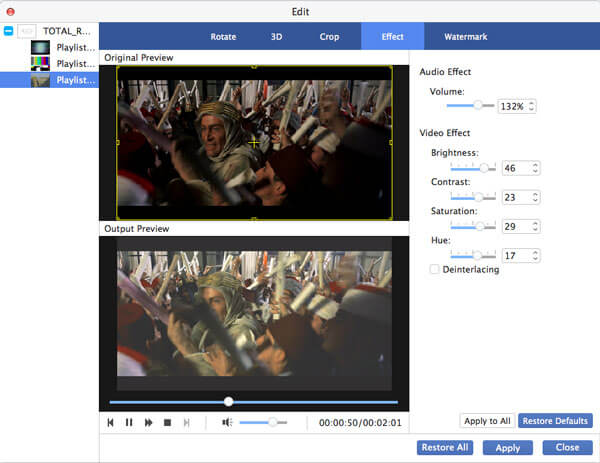
Trim video længde
Hvis du kun har brug for en bestemt del af en film, skal du bruge funktionen "Trim" til at klippe den ud! Vælg videofilen, og klik på knappen "Trim". Her kan du trække skyderen for at definere din nødvendige del af videoen eller definere den nøjagtige start- og sluttid for at klippe videoen ud på en mere præcis måde.
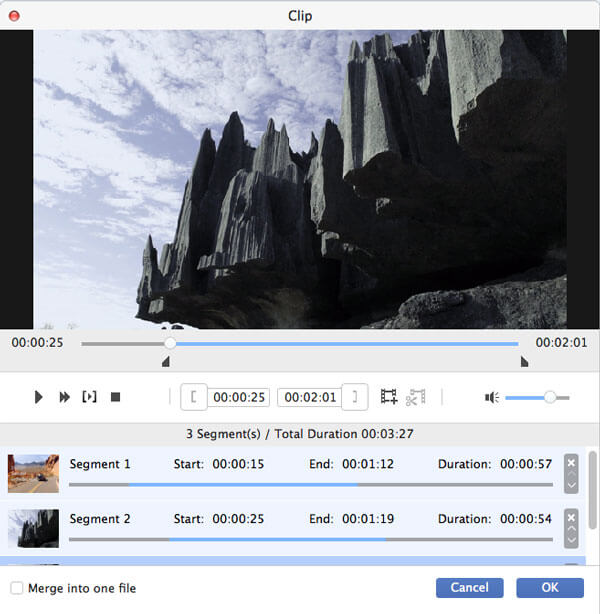
Beskær videobilledet
Hvis du har brug for at fjerne nogle dele af en ramme, skal du bruge funktionen "Beskær". Her kan du se en gul ramme, der definerer den del af rammen, du ønsker. Træk i de 4 kanter og 8 kontrolpunkter på den gule ramme for at fjerne uønskede dele og sorte kanter på scenen, eller indstil de nøjagtige parametre som venstre, top, bredde og højde.
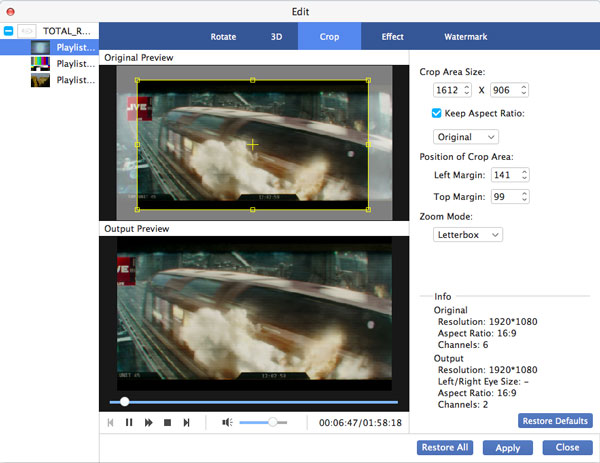
Tilføj vandmærke til video
Tilpas videoen med din unikke signatur! Du kan bruge funktionen "Vandmærke" leveret af AnyMP4 Blu-ray Ripper til Mac til at tilføje vandmærke til at personalisere videoen. Klik på knappen "Vandmærke", og vælg "Aktivér vandmærke", og indtast derefter dit foretrukne ord, din sætning eller endda dit navn i tekstområdet. Juster dens størrelse, farve, skriftstørrelse, gennemsigtighed og placering efter dine behov. Du kan endda tilføje billedvandmærke til videoen.
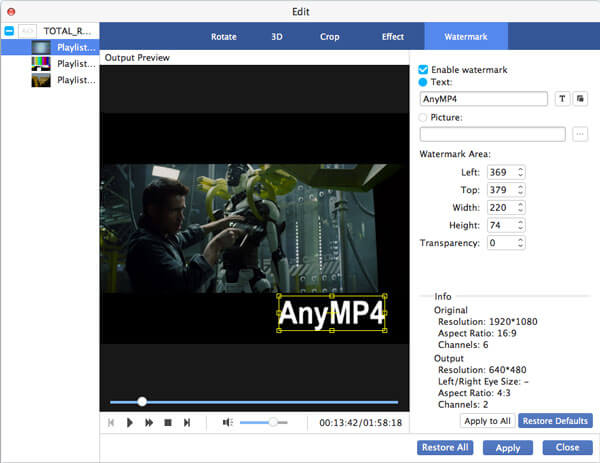
For bedre videoeffekt bør du også prøve at justere videoudgangsparametre. Video Encoder, Frame Rate, Bitrate, Aspect Ratio, Opløsning og Audio Encoder, Bitrate, Kanaler, Sample Rate kan alle justeres.
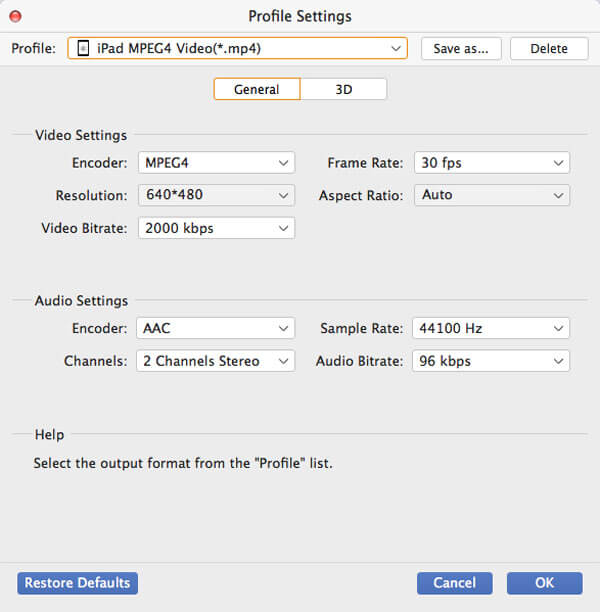
Nogle videofiler indeholder mere end et lydspor. AnyMP4 Blu-ray Ripper til Mac kan hjælpe dig med at vælge det lydspor, du har brug for, og tilføje din downloadede undertekst til videofilen for bedre nydelse.

Den sidste ting du skal gøre er at klikke på knappen "Konverter". Rippeopgaven afsluttes inden for kort tid.
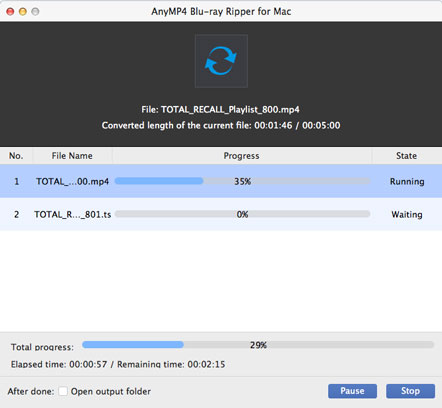
Når fremdriftslinjen når 100%, får du dine nødvendige iPad-kompatible videofiler. Er du klar til at nyde det med din iPad når som helst og hvor som helst?